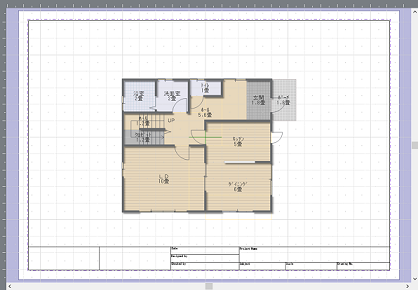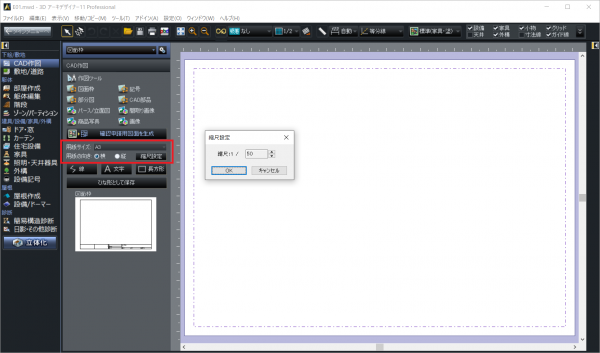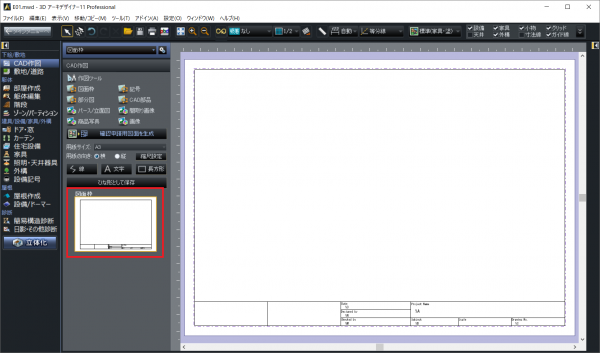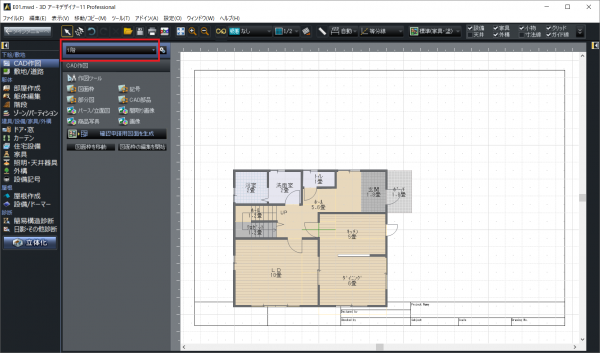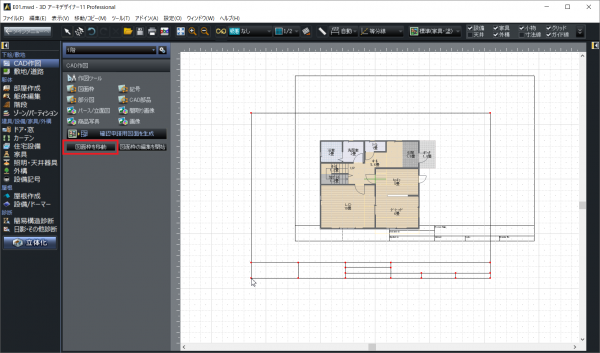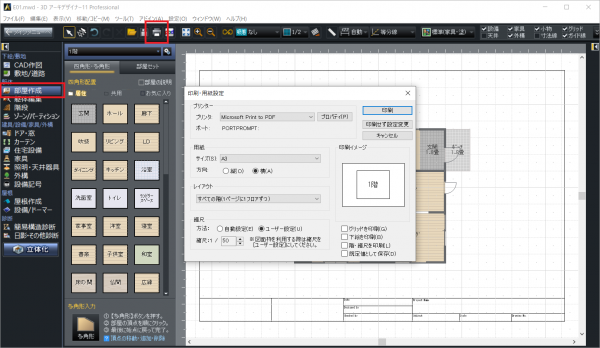よくあるご質問
 図面枠を挿入する
図面枠を挿入する
詳細
【関連】
対象製品・3Dアーキデザイナー11 操作方法1.間取り図を作成し、ナビ[CAD作図]、[図面枠]を選択して[図面枠の編集を開始]をクリックします。
4.「1階」などのフロアに切り替えます。 6.印刷、PDF出力するには、ナビ[部屋作成]を選択して[印刷]ボタンをクリックします。
|
3Dアーキデザイナーシリーズ/3Dアーキデザイナー11 Professional
3D医療施設デザイナーシリーズ/3D医療施設デザイナー11
3Dオフィスデザイナーシリーズ/3Dアーキデザイナー11 Professional OfficePack、3Dオフィスデザイナー11 Professional EX
物流倉庫3Dシリーズ/物流倉庫3D